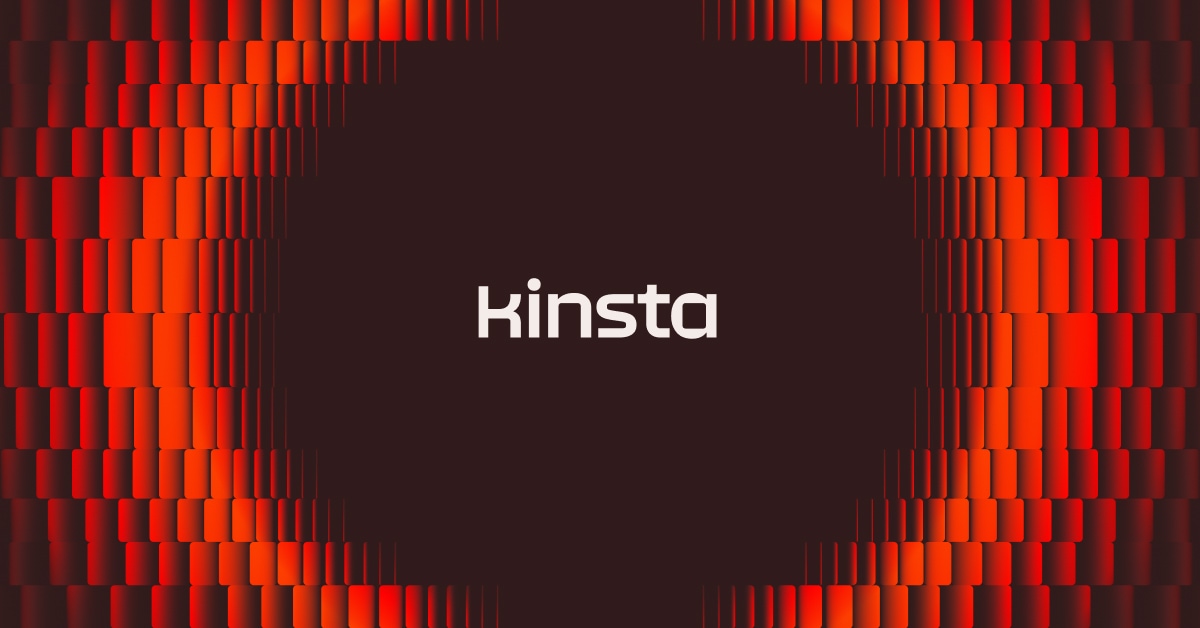Bei all den beweglichen Teilen eines Browsers und den unzähligen Elementen, die eine Verbindung zwischen Servern ausmachen, stoßen die meisten Menschen beim Surfen im Internet auf erstaunlich wenige Fehler. Wenn jedoch Fehler wie PR_CONNECT_RESET_ERROR auftreten, können sie ein Hindernis darstellen, vor allem wenn die Lösung nicht offensichtlich oder intuitiv ist.
Glücklicherweise ist dieser Fehler nicht schwer zu lösen. Ein Großteil der Lösung besteht darin, Elemente ein- und auszuschalten, damit alles funktioniert. Der Trick ist, zu wissen, welche Elemente du wann ändern musst.
In diesem Beitrag zeigen wir dir, wie du den PR_CONNECT_RESET_ERROR in Firefox beheben kannst. Warum wir uns auf den Firefox-Browser konzentrieren, wird klar werden, obwohl wir auch andere Browser erwähnen werden.
Schau dir unsere Videoanleitung zur Behebung des PR_CONNECT_RESET_ERROR an
Was der PR_CONNECT_RESET_ERROR ist
Einfach ausgedrückt: Der PR_CONNECT_RESET_ERROR tritt auf, wenn ein Browser nicht in der Lage ist, eine Verbindung zu einem Server herzustellen.
Auf den ersten Blick ähnelt er anderen Verbindungsfehlern, wie zum Beispiel einer ganzen Reihe von 400er und 500er Statuscodes. Allerdings wird dieser Fehler nur in Firefox angezeigt.
Aber auch andere Browser können einen ähnlichen Fehler haben. Chromium-basierte Browser (z. B. Microsoft Edge, Opera, Brave und Chrome selbst) zeigen stattdessen den Fehler ERR_CONNECTION_RESET an.
Damit hast du mehr Klarheit darüber, was hinter den Kulissen passiert, auch wenn es immer noch einige Unklarheiten gibt, denen du auf den Grund gehen musst. Das werden wir im nächsten Abschnitt tun.
Die Ursachen für den PR_CONNECT_RESET_ERROR
Nachdem wir nun festgestellt haben, dass der PR_CONNECT_RESET_ERROR ein Verbindungsproblem innerhalb des Browsers ist, kannst du mehr darüber herausfinden, was passiert – und wie du es beheben kannst.
Da der Client (in diesem Fall der Browser) und der Server (d.h. der Ort, an dem die Webseite „lebt“) keine Verbindung herstellen können, muss irgendetwas die Verbindung verhindern. In den meisten Fällen handelt es sich um eine Firewall oder ein anderes Sicherheitsproblem. In der Regel handelt es sich nicht um etwas, das sich unter der Oberfläche versteckt und sich versteckt.
In manchen Fällen ist der PR_CONNECT_RESET_ERROR jedoch das Ergebnis eines „Geoblockings“ Das bedeutet, dass ein Streamingdienst die Übertragung aus verschiedenen Gründen auf bestimmte geografische Gebiete beschränkt. Da es sich bei PR_CONNECT_RESET_ERROR um eine unterbrochene Verbindung handelt, tritt dieser Fehler auf, wenn Geoblocking die Anzeige bestimmter Inhalte an deinem Standort einschränkt.
Außerdem kann dieser Fehler auch bei einigen VPN-Verbindungen (Virtual Private Network) auftreten. Hier tritt der PR_CONNECT_RESET_ERROR auf, wenn du gleichzeitig über eine normale Verbindung und ein VPN oder einen Proxy auf eine Webseite zugreifen willst.
Du könntest auch feststellen, dass die TCP-Protokollfilterung eine Fehlerursache ist. Diese Funktion wird in verschiedenen Antivirenprogrammen verwendet und soll Daten herausfiltern, die für deine Verbindung als überflüssig erachtet werden. Manchmal kann sie jedoch eine Unterbrechung verursachen, weil sie einige Datenpakete, die du eigentlich brauchst, als überflüssig ansieht. Das Ergebnis ist der PR_CONNECT_RESET_ERROR.
So behebst du den PR_CONNECT_RESET_ERROR
In den nächsten Abschnitten zeigen wir dir, wie du den PR_CONNECT_RESET_ERROR lösen kannst. Sie müssen nicht der Reihe nach befolgt werden, du kannst also im Artikel herumspringen und mit der Lösung beginnen, die dir am sinnvollsten erscheint.
Außerdem ist jede Methode einfach auszuführen, da du meist nur in den Einstellungen deines Browsers stöbern musst.
Beginnen wir mit einer der grundlegendsten Lösungen für fast alle Probleme mit deinem Browser.
1. Lösche deinen Browser-Cache
Unabhängig davon, welches Problem du mit deiner Internetnutzung im Browser hast, führt das Löschen des Caches in vielen Fällen zu einem schnellen Erfolg.
Dein Cache enthält Dateien und Einstellungen, auf die du oft zugreifst und die du oft benutzt. Aus diesem Grund zieht dein Browser manchmal Daten aus dem Cache, die nicht mehr aktuell sind.
Diesen Cache zu leeren ist eine gute Lösung, wenn du eine Webseite über zwei verschiedene Verbindungen aufrufst. Sobald der Cache gelöscht ist, kannst du die Webseite erneut aufrufen und den Cache neu aufbauen.
Um zu beginnen, schließe alle Tabs in Firefox und öffne einen neuen Tab. Öffne die Einstellungen über das Hamburger-Menü auf der rechten Seite und suche dann entweder nach Einstellungen oder Optionen im Menü.
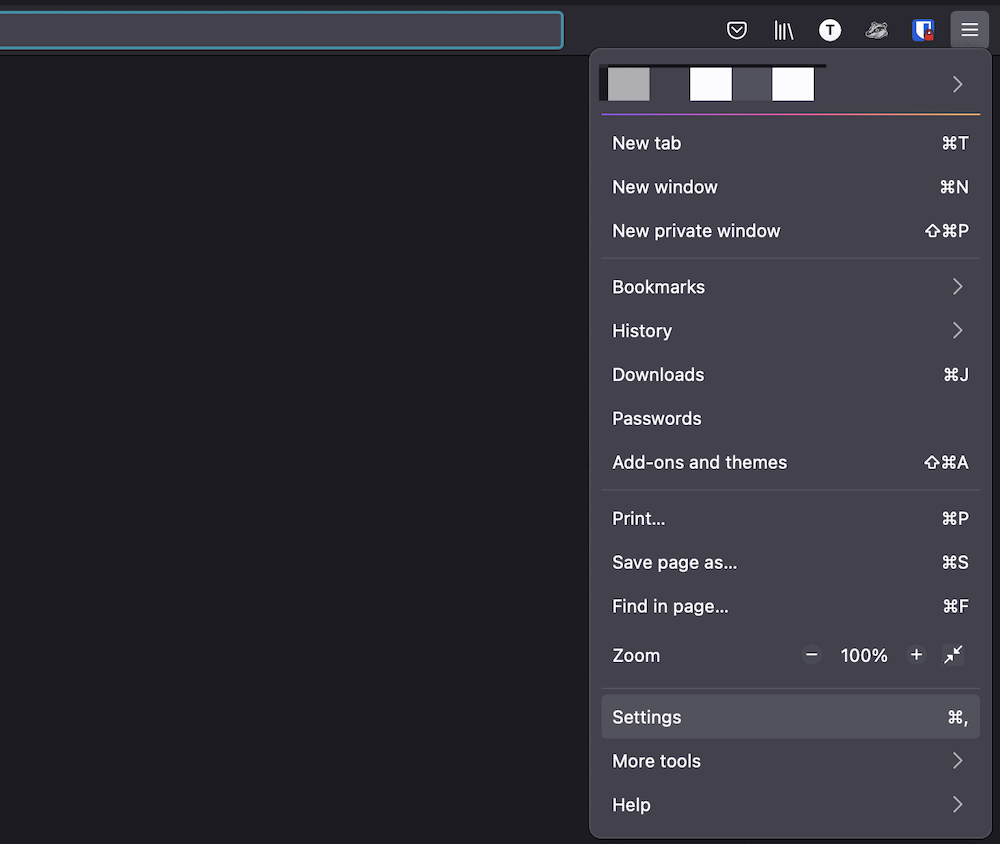
Daraufhin wird der Bildschirm about:preferences angezeigt, der eine Reihe von Registerkarten enthält, mit denen du Firefox verwalten und einrichten kannst.
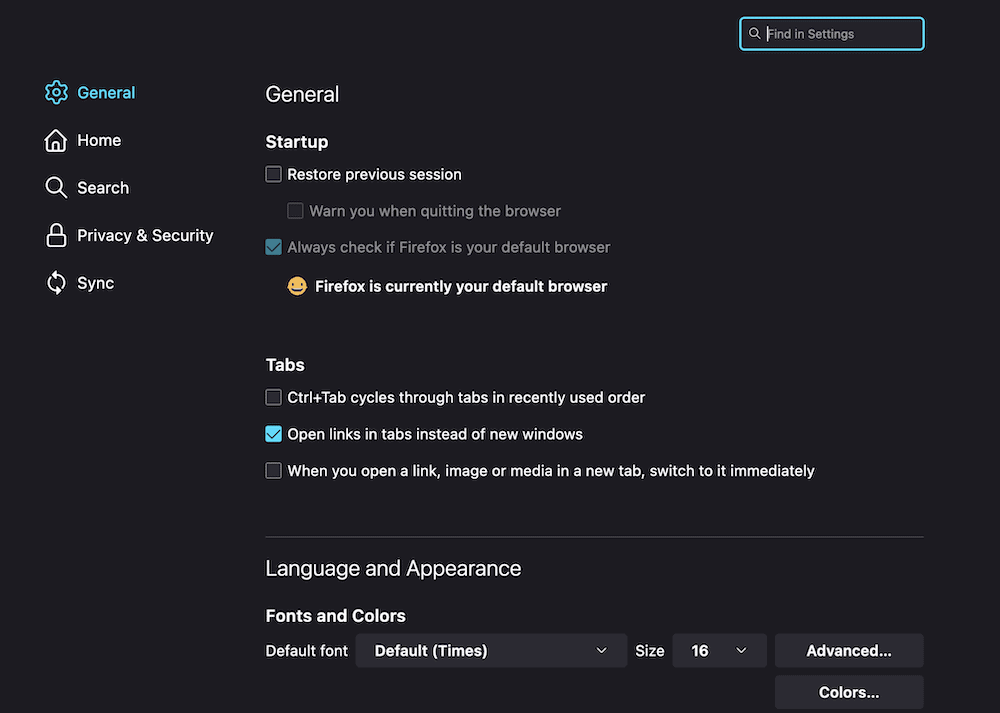
Hier musst du die Registerkarte Datenschutz und Sicherheit öffnen.
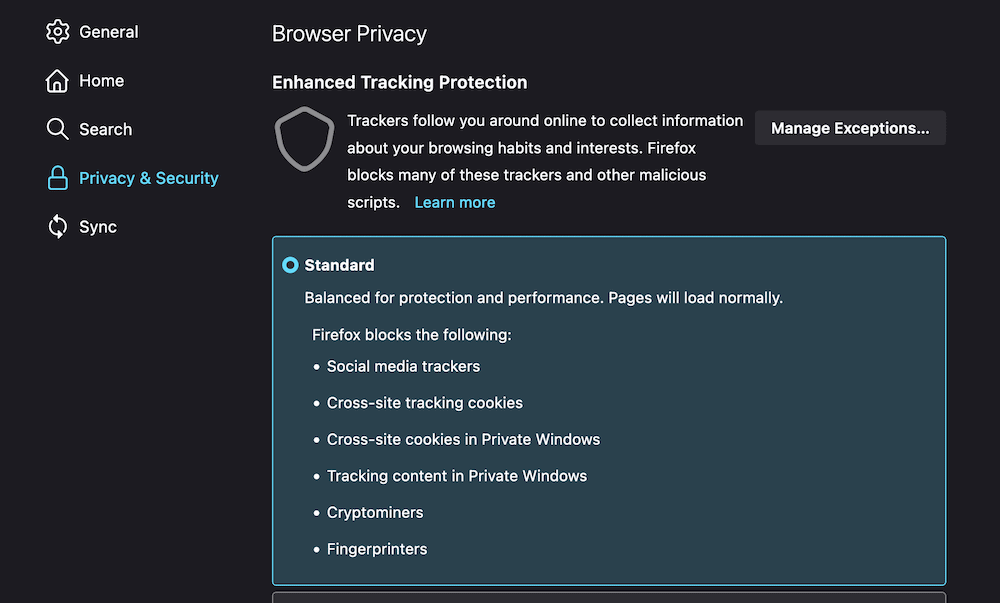
Hier gibt es eine Menge Einstellungen, die sich auf dein Surferlebnis und dessen Sicherheit beziehen. Der Abschnitt, den du brauchst, ist Cookies und Standortdaten.

Obwohl beide Kästchen standardmäßig mit einem Häkchen versehen sind, willst du den Cache für Cookies und Webseiten-Daten eigentlich nicht löschen.
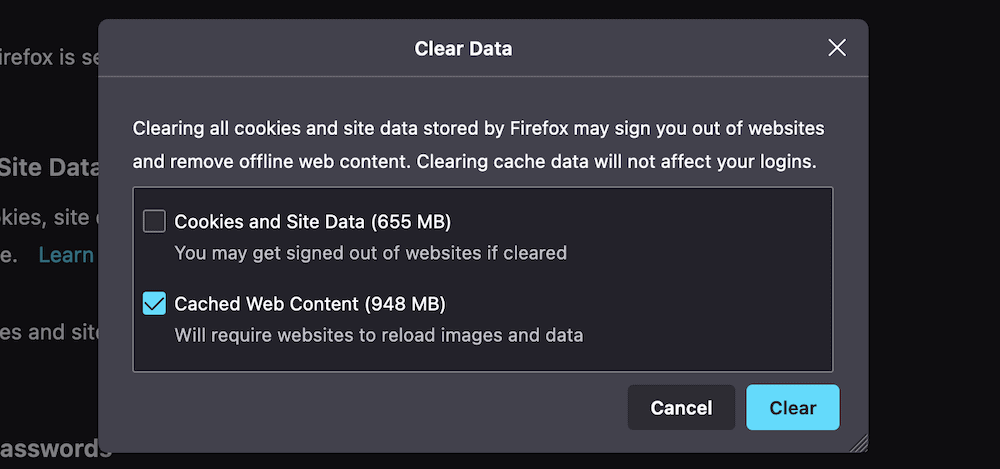
Sobald du auf den Button “ Löschen “ klickst, leert der Browser die zwischengespeicherten Webinhalte. Starte nun deinen Computer neu und prüfe, ob der PR_CONNECT_RESET_ERROR erneut auftritt.
2. Deaktiviere alle Firewalls oder Sicherheitssoftware
Da es sich bei dem PR_CONNECT_RESET_ERROR um eine Unterbrechung und nicht um eine vollständige Ablehnung von Daten handelt, können wir auch deine Firewall und Sicherheitssoftware als mögliche Ursache für den Fehler betrachten. Daher solltest du alle Firewalls von Drittanbietern deaktivieren, um zu sehen, ob das die Probleme behebt.
Du solltest deine Firewall und Sicherheitssoftware vorübergehend deinstallieren. Der Grund dafür ist, dass eine Firewall aufgrund ihrer „Regeln“ auch nach der Deaktivierung noch Auswirkungen auf dein Surferlebnis haben kann.
Die Vorgehensweise hängt von deinem Betriebssystem und der gewählten Firewall/Sicherheitslösung ab. Wir raten dir jedoch, ein spezielles Deinstallationsprogramm zu verwenden, wenn es eines für deine Software gibt. So kannst du bei der Diagnose des PR_CONNECT_RESET_ERROR mit einem sauberen Ergebnis arbeiten.
Sobald die Software deinstalliert ist, kannst du erneut nach dem Fehler suchen
3. Deaktiviere dein VPN oder deinen Proxy
Nicht alle Nutzer/innen haben einen VPN- oder Proxy-Server aktiv. Falls doch, lohnt es sich, diese zu deaktivieren, um zu sehen, ob sie den PR_CONNECT_RESET_ERROR verursachen.
Auf einem Mac verwaltest du den Status deines VPNs über die Systemeinstellungen > Netzwerk.
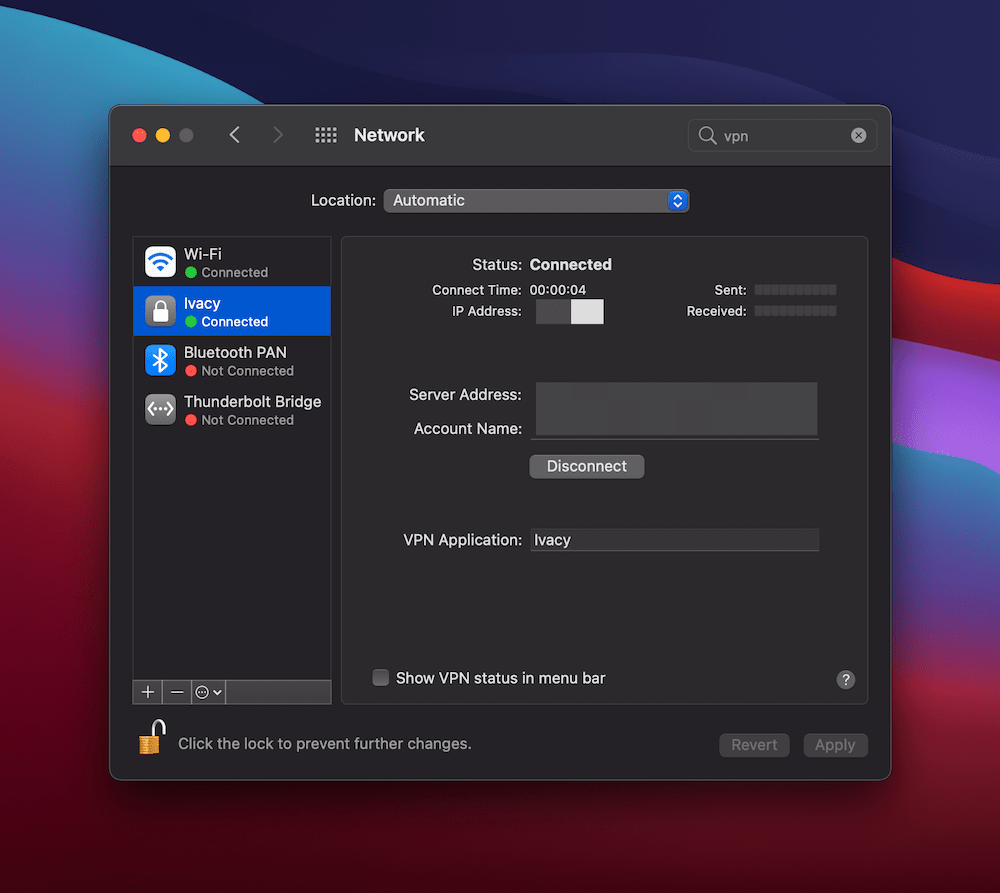
Hier kannst du auf die Schaltfläche Trennen klicken, um das VPN zu beenden. Wie bei deinen Erweiterungen musst du das VPN vielleicht gar nicht deinstallieren (aber behalte das als Option in der Tasche, falls nötig).
Unter Windows findest du die VPN-Einstellungen auf dem Bildschirm Einstellungen > Netzwerk & Internet.
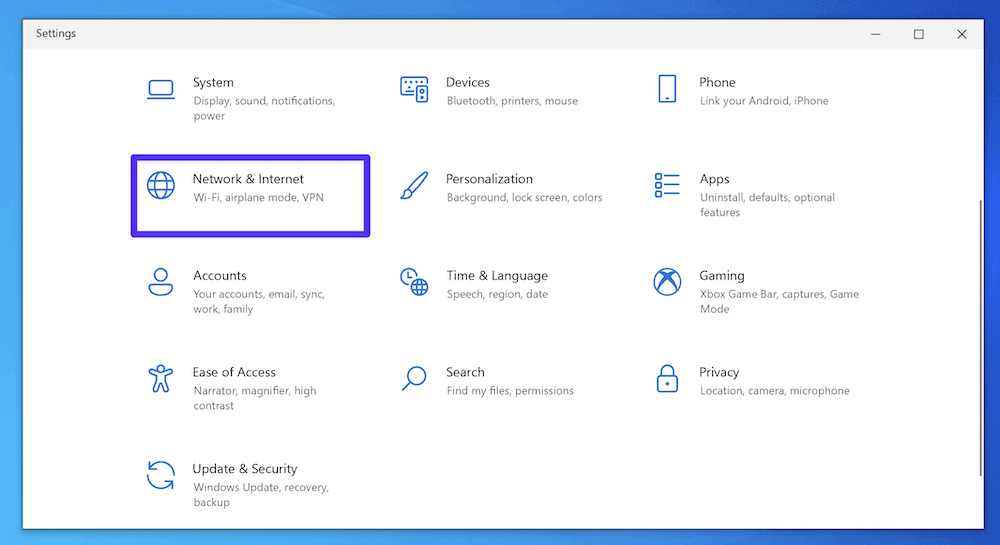
Suche hier die Option VPN auf der linken Seite.
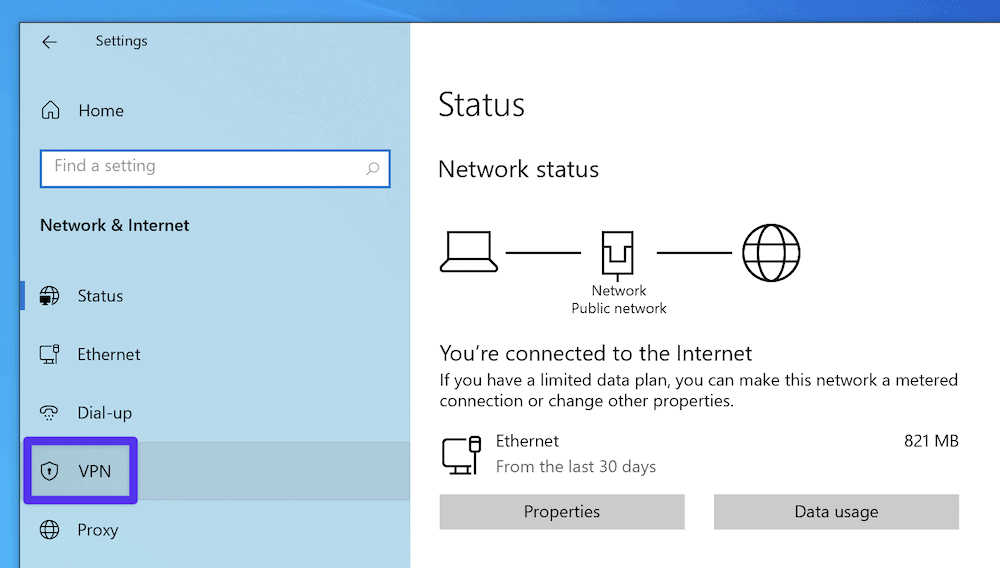
Auf diesem Bildschirm kannst du alle relevanten Schalter an- und ausknipsen.
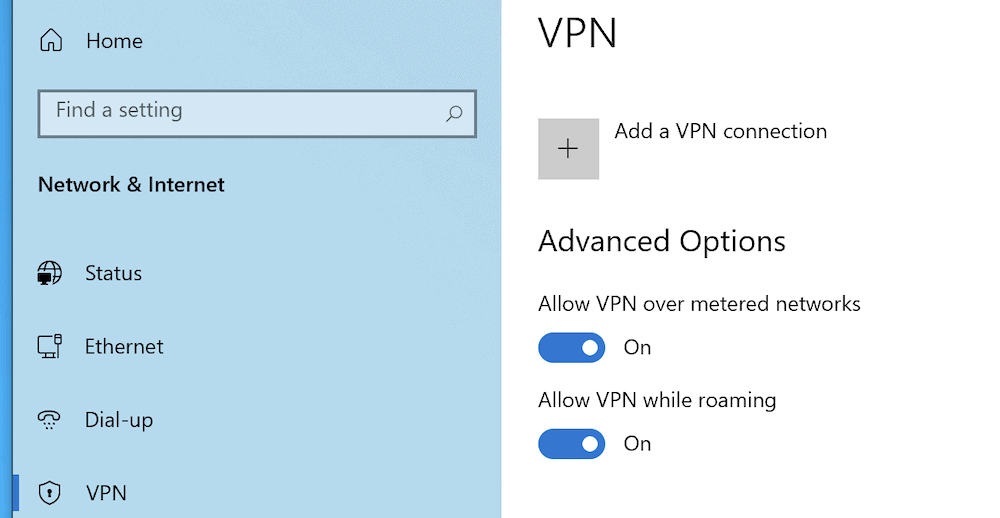
Für die Proxy-Einstellungen musst du unter macOS wieder in die Systemeinstellungen > Netzwerk gehen und dieses Mal auf die Schaltfläche Erweitert klicken.
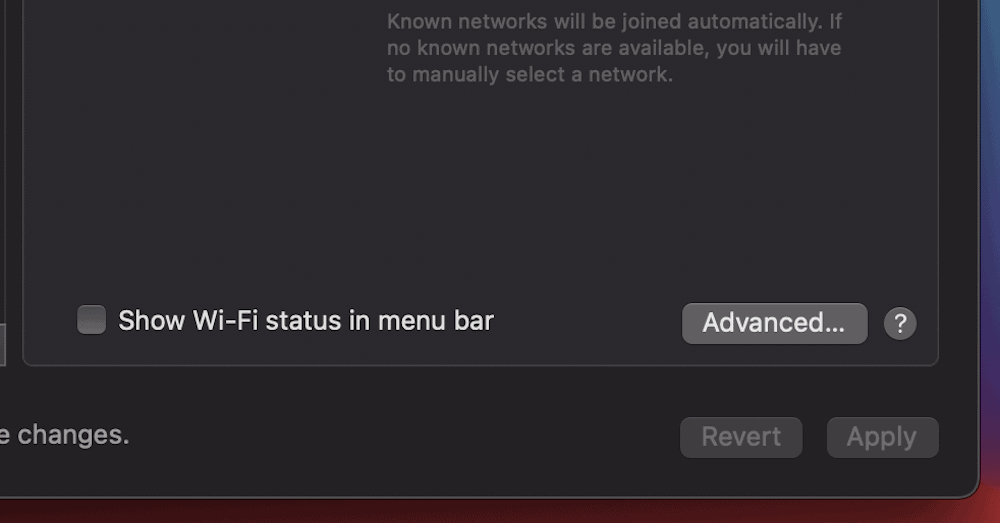
Gehe auf die Registerkarte „Proxies“ und deaktiviere alle aktiven Protokolle in der Liste.
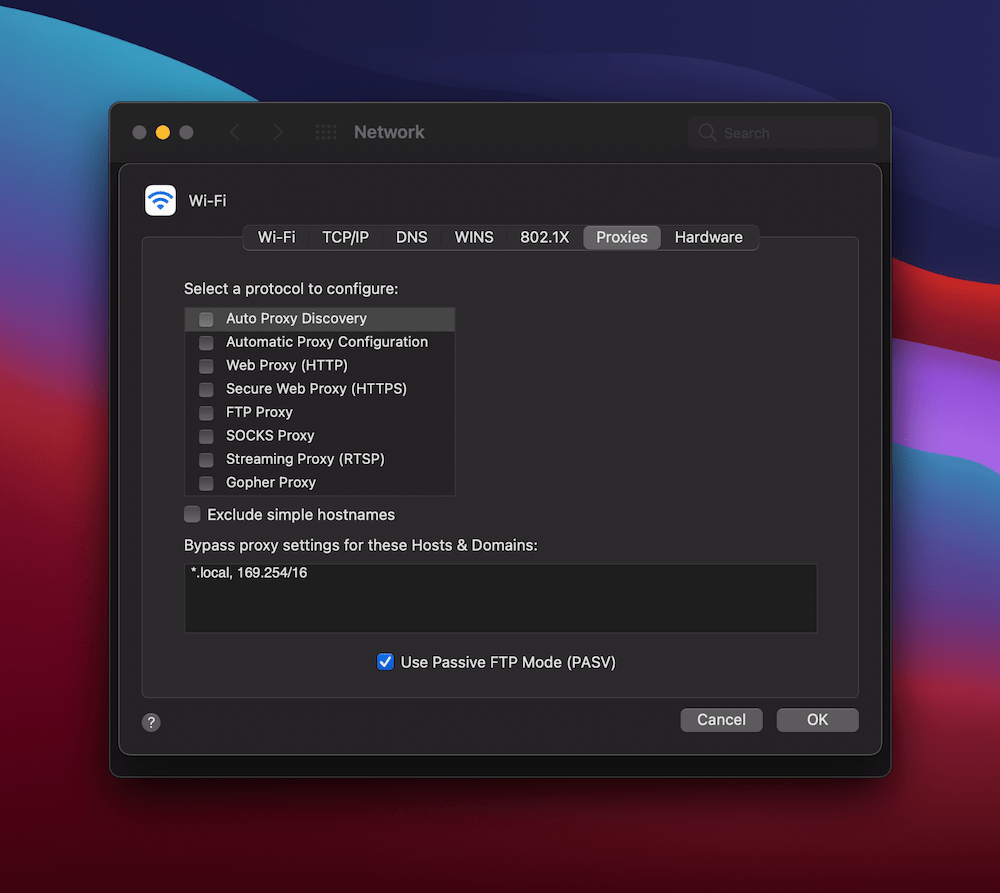
Unter Windows gehst du wieder zum Bildschirm Netzwerk & Internet, dieses Mal zum Abschnitt Proxy auf der linken Seite. Scrolle dann zum Abschnitt Manuelle Proxy-Einrichtung und schalte die Option Proxyserver verwenden auf „Aus“ um.
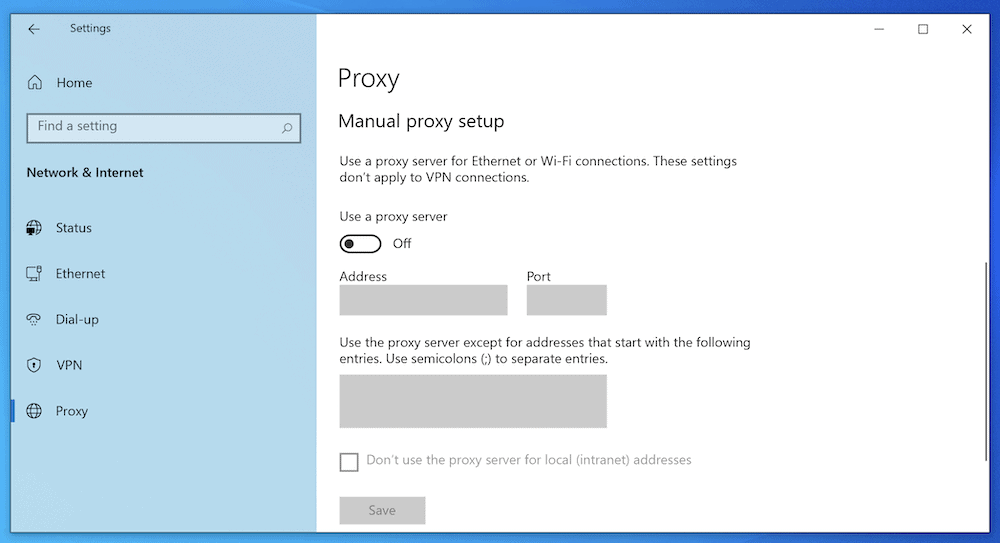
Wenn du diese Schritte durchgeführt hast, überprüfe noch einmal, ob der PR_CONNECT_RESET_ERROR angezeigt wird. Mit etwas Glück ist er verschwunden.
4. Deaktiviere Firefox-Erweiterungen und Add-Ons
Auch wenn es nicht unbedingt notwendig ist, kann es nicht schaden, alle Add-Ons und Themes zu deaktivieren, die du für Firefox verwendest. Dafür gibt es viele der gleichen Gründe wie für die Deinstallation deiner Firewall: Es hilft dabei, deinem Browser keine Entschuldigung für die Fehlermeldung zu geben und kann die verschiedenen zusätzlichen Tools ausschließen, die du verwendest.
Gehe dazu zurück in das Hamburger-Menü von Firefox und wähle Add-ons und Themes.
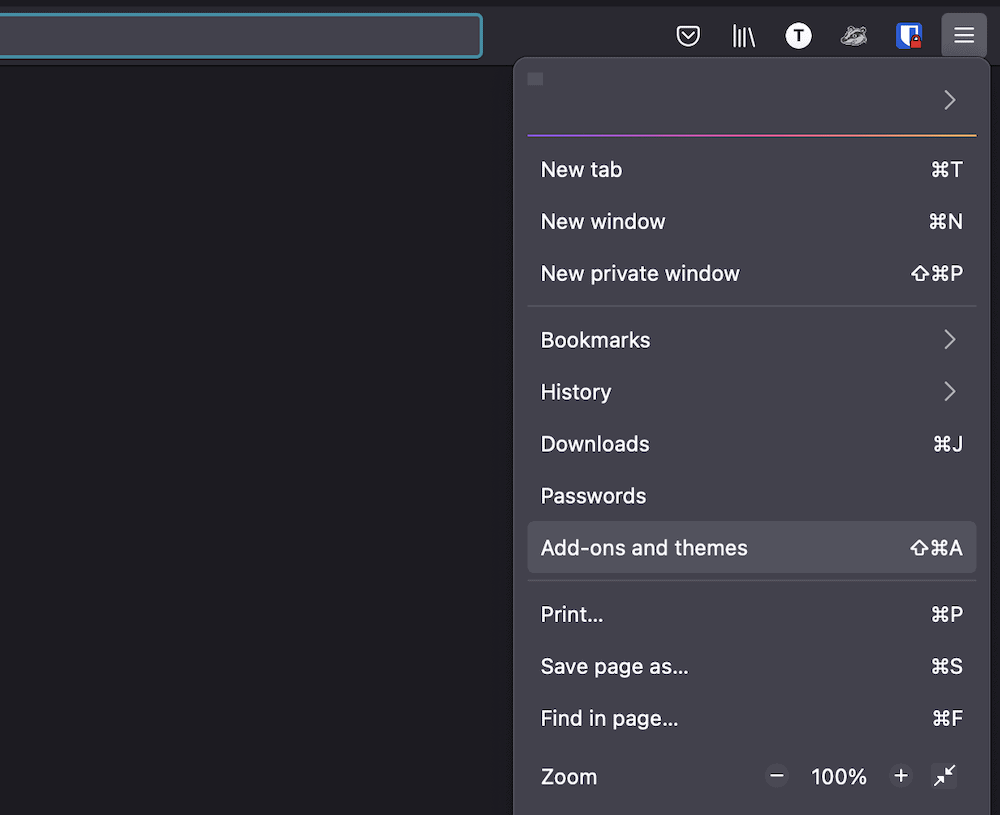
Der Vorgang ist hier einfacher als bei deiner Firewall. Anstatt die Erweiterungen zu deinstallieren, kannst du sie einfach mit den Kippschaltern deaktivieren.
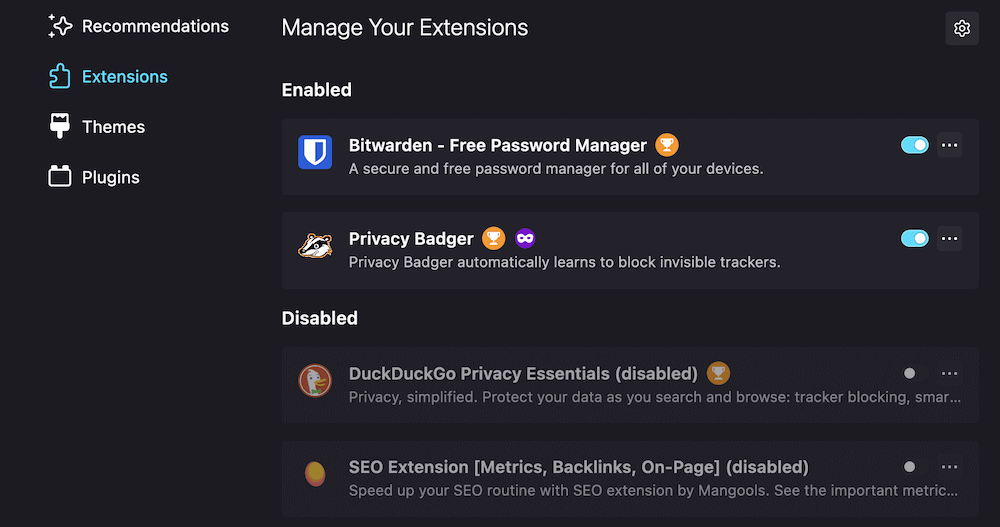
Du kannst testen, ob der PR_CONNECT_RESET_ERROR immer noch auftritt, indem du die Seite aktualisierst. Wenn er nicht mehr auftritt, aktiviere die Erweiterungen eine nach der anderen und aktualisiere die Seite jedes Mal, um den Übeltäter zu finden.
Zusammenfassung
Browserfehler treten nur selten auf – das ist überraschend, denn bei einer Client-Server-Verbindung gibt es viele bewegliche Teile. Wenn du jedoch Fehler angezeigt bekommst, kann dich das aufhalten.
Der PR_CONNECT_RESET_ERROR ist ein solcher Fehler, vor allem weil du vielleicht nicht auf den ersten Blick weißt, wie du ihn beheben kannst.
Dazu musst du in die Einstellungen deines Browsers gehen und einige Routineaufgaben durchführen. Meistens kannst du den Fehler loswerden, indem du dein VPN, deinen Proxy, deine Firewall und/oder deine Browsererweiterungen deaktivierst. Auch dein Browser-Cache kann von einer Aktualisierung profitieren.
Bei allen lästigen Webseiten-Fehlern können Kinsta-Kunden unseren Support rund um die Uhr in Anspruch nehmen. Unser Team aus erfahrenen Entwicklern steht dir rund um die Uhr zur Seite.